iPhone의 위치 서비스는 애플리케이션이 탐색 안내, 지역화된 날씨 업데이트, 사진에 대한 지오태깅을 제공할 수 있도록 하여 사용자 경험을 크게 향상시킵니다. 그러나 개인 정보 보호가 우려되거나 배터리 수명을 절약하려는 경우 이러한 설정을 조정하고 싶을 수 있습니다. 이 포괄적인 가이드는 위치 서비스를 비활성화하거나 개별 애플리케이션에 맞게 사용자 정의하는 데 필요한 단계를 자세히 설명하여 필요한 제어 기능을 제공합니다.
iPhone의 위치 서비스 이해
위치 서비스는 GPS, Wi-Fi 네트워크, 근처 셀 타워를 조합하여 iPhone의 위치를 확인합니다. 지도와 같은 애플리케이션은 탐색을 위해 이 기능에 의존하고, 날씨는 해당 지역을 기반으로 관련 예보를 제공하며, 소셜 미디어 플랫폼은 태그로 위치를 공유할 수 있도록 합니다. 이러한 서비스는 유익하지만, 사용자의 위치를 추적할 수도 있어 많은 사용자에게 개인 정보 보호 문제를 제기합니다.
위치 서비스를 비활성화하는 이유
위치 서비스를 비활성화하면 여러 가지 주요 이점이 있습니다.
- 향상된 개인 정보 보호 : 위치 서비스를 비활성화하면 애플리케이션이 사용자의 위치에 액세스하는 것을 방지하여 타사와 공유되는 데이터가 줄어듭니다.
- 개선된 배터리 성능 : 지속적인 위치 추적은 배터리 수명을 심각하게 소모할 수 있습니다. 특히 특정 앱에 대해 이 기능을 비활성화하면 기기 사용 시간을 늘릴 수 있습니다.
- 간소화된 앱 사용 : 많은 애플리케이션은 최적의 기능을 위해 위치가 필요하지 않습니다. 위치 액세스를 끄면 디지털 발자국을 줄일 수 있으며 기기 속도가 빨라질 수도 있습니다.
위치 서비스를 완전히 비활성화하는 방법
위치 서비스를 완전히 끄려면 다음 단계를 따르세요.
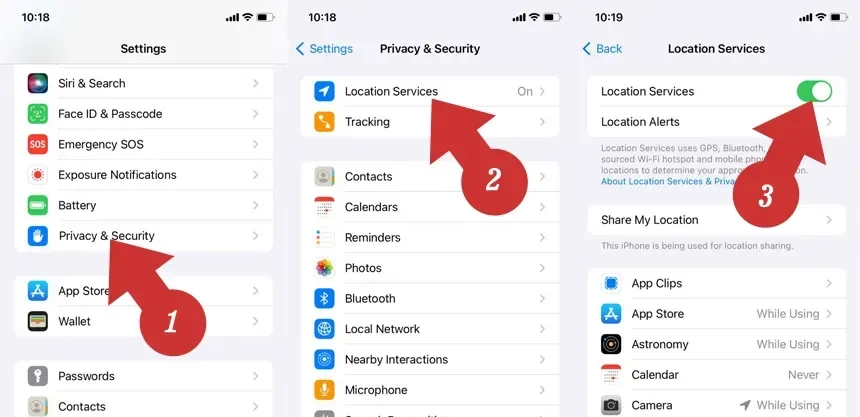
- 설정 액세스 : 홈 화면에서 설정 앱을 실행합니다.
- 개인정보 보호 및 보안으로 이동합니다 . 아래로 스크롤하여 개인정보 보호 및 보안을 선택합니다 .
- 위치 서비스 선택 : 목록 상단의 위치 서비스를 탭합니다 .
- 위치 서비스 끄기 : 상단에서 위치 서비스를 끄고 , 선택 사항을 확인하세요.
이러한 단계를 따르면 iPhone에서 모든 위치 추적 기능이 비활성화됩니다. 이렇게 하면 지도와 같은 탐색 중심 애플리케이션의 기능이 방해받을 수 있다는 점을 명심하세요.
특정 애플리케이션을 위한 위치 서비스 관리
개인 정보를 제어하는 동시에 일부 기능을 유지하려면 개별 애플리케이션의 위치 액세스를 관리할 수 있습니다.
- 설정 열기 : 설정 > 개인정보 보호 및 보안 > 위치 서비스 로 이동합니다 .
- 응용 프로그램 선택 : 위치 데이터를 활용하는 앱 목록이 표시됩니다. 앱을 탭하여 권한을 변경합니다.
- 위치 액세스 설정 조정 :
- 절대로 : 이 앱에 대한 위치 액세스를 완전히 거부합니다.
- 다음 번에 묻기 : 앱은 위치 액세스가 필요할 때마다 권한을 요청합니다.
- 앱 사용 중 : 앱이 활성화되어 화면에 표시되는 경우에만 액세스가 허용됩니다.
- 항상 : 앱이 백그라운드에서 실행 중일 때에도 위치에 지속적으로 액세스할 수 있도록 허용합니다(일부 앱에서 사용 가능).
예를 들어, 앱을 사용하는 동안 지도에서 위치에 액세스하도록 허용하고 , 소셜 미디어 앱은 절대로 액세스하지 않도록 설정하여 추적을 최소화할 수 있습니다.
위치 데이터를 사용하는 시스템 서비스 제어
Find My iPhone 및 Emergency SOS와 같은 iPhone의 시스템 기능도 사용자의 위치를 활용합니다. 이러한 설정을 관리하는 방법은 다음과 같습니다.
- 위치 서비스 액세스 : 설정 > 개인정보 보호 및 보안 > 위치 서비스 에서 시스템 서비스 섹션 까지 아래로 스크롤합니다 .
- 각 서비스 평가 : 여기에서 위치 기반 알림 및 광고와 같은 시스템 기능을 선택적으로 허용하거나 허용하지 않을 수 있습니다. 불필요하다고 생각되는 모든 서비스를 끕니다.
불필요한 시스템 서비스를 비활성화하면 개인 정보 보호를 강화하고 위치 추적을 더욱 제한할 수 있습니다.
위치 기록을 지우는 방법
iPhone은 자주 방문하는 위치를 기록합니다. 이 데이터를 지우려면 다음 단계를 따르세요.
- 설정 열기 : 설정 > 개인정보 보호 및 보안 > 위치 서비스 로 이동합니다 .
- 시스템 서비스 선택 : 아래로 스크롤하여 시스템 서비스 > 중요 위치를 선택합니다 .
- 기록 지우기 : 이전에 기록된 위치를 삭제하려면 기록 지우기를 탭하세요.
iPhone에서 위치 서비스를 관리하면 개인 정보 보호를 강화하고, 배터리 수명을 보존하고, 불필요한 앱 액세스를 최소화하기 위한 사전 조치를 취할 수 있습니다. 완전히 비활성화하든 앱별로 관리하든, 기기의 데이터 공유 관행을 상당히 제어할 수 있습니다.


답글 남기기